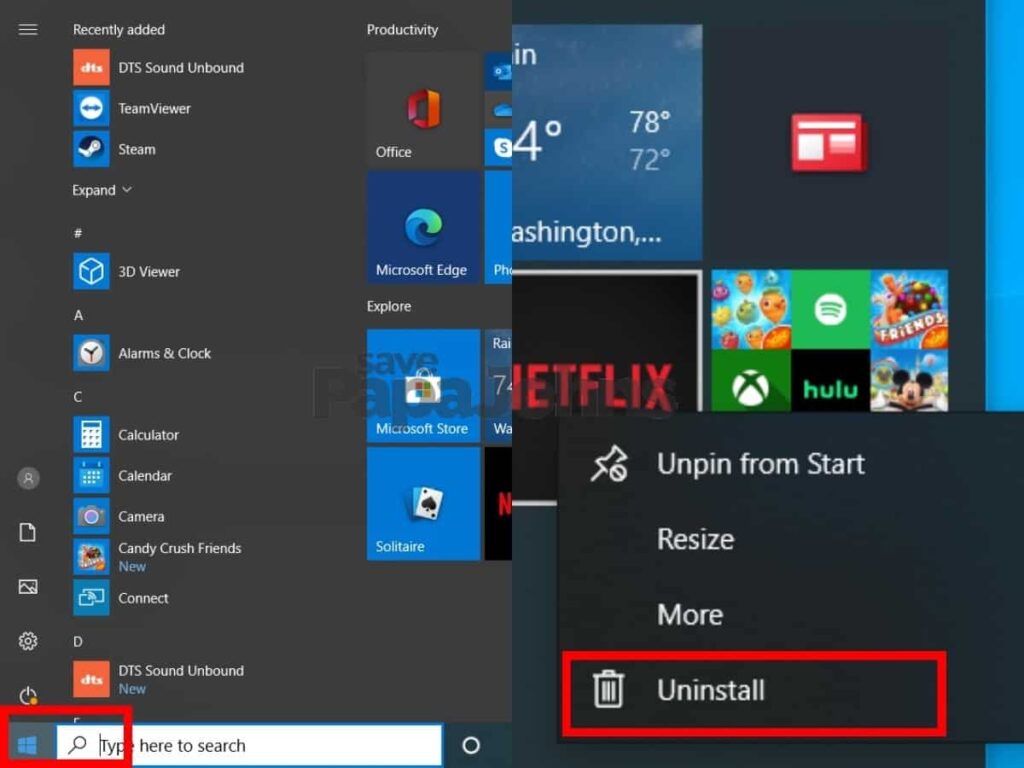Salam pembaca! Apakah Anda memiliki laptop dengan sistem operasi Windows 7 dan ingin menghapus beberapa aplikasi yang tidak lagi Anda butuhkan? Jangan khawatir, dalam artikel ini kami akan memberikan panduan lengkap tentang cara menghapus aplikasi di laptop Windows 7.
1. Menggunakan Control Panel
Salah satu cara yang paling umum untuk menghapus aplikasi di Windows 7 adalah melalui Control Panel. Berikut adalah langkah-langkahnya:
- Buka menu Start dan cari “Control Panel”.
- Klik pada ikon Control Panel untuk membukanya.
- Pilih “Programs” atau “Programs and Features” tergantung pada tampilan Control Panel Anda.
- Akan muncul daftar semua aplikasi yang terpasang di laptop Anda. Cari aplikasi yang ingin Anda hapus.
- Klik kanan pada aplikasi tersebut dan pilih “Uninstall” atau “Uninstall/Change”.
- Ikuti petunjuk yang muncul di layar untuk menyelesaikan proses penghapusan.
Kelebihan dari metode ini adalah kemudahan akses melalui Control Panel dan dukungan penuh dari Windows 7. Namun, kekurangannya adalah Anda harus menghapus aplikasi satu per satu, yang mungkin memakan waktu jika Anda memiliki banyak aplikasi yang ingin dihapus.
2. Menggunakan Windows Installer Cleanup Utility
Jika Anda menghadapi masalah saat mencoba menghapus aplikasi menggunakan metode sebelumnya, Anda dapat mencoba menggunakan Windows Installer Cleanup Utility. Berikut adalah langkah-langkahnya:
- Unduh dan instal Windows Installer Cleanup Utility dari situs resmi Microsoft.
- Buka program tersebut setelah instalasi selesai.
- Akan muncul daftar semua aplikasi yang terpasang di laptop Anda.
- Cari aplikasi yang ingin Anda hapus dan centang kotak di sebelahnya.
- Klik pada tombol “Remove” untuk menghapus aplikasi tersebut.
Kelebihan dari metode ini adalah kemampuannya untuk menghapus aplikasi yang sulit dihapus melalui metode lain. Namun, Windows Installer Cleanup Utility tidak lagi didukung secara resmi oleh Microsoft, sehingga penggunaan metode ini dapat menyebabkan masalah kompatibilitas di masa mendatang.
3. Menggunakan Uninstaller Bawaan Aplikasi
Banyak aplikasi yang menyediakan uninstaller bawaan yang memudahkan pengguna untuk menghapus aplikasi dengan cepat. Berikut adalah langkah-langkah umum untuk menggunakan uninstaller bawaan:
- Buka menu Start dan cari folder aplikasi yang ingin Anda hapus.
- Buka folder tersebut dan cari file dengan nama “Uninstall” atau “Uninstaller”.
- Jalankan file tersebut untuk membuka uninstaller bawaan.
- Ikuti petunjuk yang muncul di layar untuk menyelesaikan proses penghapusan.
Kelebihan dari metode ini adalah kemudahan akses dan efisiensi dalam menghapus aplikasi. Namun, tidak semua aplikasi menyertakan uninstaller bawaan, sehingga metode ini tidak selalu dapat digunakan.
4. Alternatif: Menggunakan Aplikasi Pihak Ketiga
Jika Anda ingin menggunakan metode yang lebih canggih dan efisien, Anda dapat menggunakan aplikasi pihak ketiga yang dirancang khusus untuk menghapus aplikasi di Windows 7. Beberapa contoh aplikasi pihak ketiga yang populer adalah Revo Uninstaller, IObit Uninstaller, dan Geek Uninstaller.
Aplikasi-aplikasi ini menawarkan fitur-fitur tambahan seperti pemindaian sisa-sisa file dan registry yang terkait dengan aplikasi yang dihapus, sehingga memastikan bahwa tidak ada jejak aplikasi yang tertinggal di laptop Anda.
Kesimpulan
Menghapus aplikasi di laptop Windows 7 dapat dilakukan melalui Control Panel, Windows Installer Cleanup Utility, uninstaller bawaan aplikasi, atau menggunakan aplikasi pihak ketiga. Setiap metode memiliki kelebihan dan kekurangan masing-masing. Pilihlah metode yang sesuai dengan kebutuhan Anda dan pastikan untuk mengikuti petunjuk dengan hati-hati untuk mencegah terjadinya masalah yang tidak diinginkan.
| Metode | Kelebihan | Kekurangan |
|---|---|---|
| Control Panel | – Kemudahan akses melalui Control Panel – Dukungan penuh dari Windows 7 | – Harus menghapus aplikasi satu per satu |
| Windows Installer Cleanup Utility | – Dapat menghapus aplikasi yang sulit dihapus | – Tidak lagi didukung oleh Microsoft – Potensi masalah kompatibilitas di masa mendatang |
| Uninstaller Bawaan Aplikasi | – Kemudahan akses – Efisiensi dalam menghapus aplikasi | – Tidak semua aplikasi menyertakan uninstaller bawaan |
| Aplikasi Pihak Ketiga | – Fitur tambahan seperti pemindaian sisa-sisa file dan registry | – Memerlukan instalasi aplikasi tambahan |
FAQ
1. Apakah menghapus aplikasi di Windows 7 akan menghapus semua data terkait?
Tidak, menghapus aplikasi hanya akan menghapus file dan pengaturan aplikasi itu sendiri. Data pengguna seperti dokumen, foto, dan video tidak akan terpengaruh, kecuali jika Anda menghapusnya secara terpisah.
2. Bisakah saya mengembalikan aplikasi yang telah dihapus?
Tidak secara langsung. Setelah menghapus aplikasi, Anda perlu menginstal ulang aplikasi tersebut jika ingin menggunakannya kembali.
3. Apakah saya perlu restart laptop setelah menghapus aplikasi?
Tidak selalu. Namun, ada beberapa aplikasi yang mungkin meminta Anda untuk me-restart laptop setelah penghapusan selesai. Pastikan untuk membaca dan mengikuti petunjuk yang muncul di layar.
4. Apakah semua metode penghapusan aplikasi di Windows 7 sama efektifnya?
Tidak, efektivitas metode penghapusan aplikasi dapat bervariasi tergantung pada aplikasi yang ingin dihapus dan kondisi laptop Anda. Beberapa aplikasi mungkin lebih sulit dihapus dibandingkan yang lain, dan menggunakan aplikasi pihak ketiga dapat memberikan hasil yang lebih baik dalam beberapa kasus.
Semoga artikel ini membantu Anda dalam menghapus aplikasi di laptop Windows 7. Selamat mencoba!